- লেখক Lauren Nevill [email protected].
- Public 2023-12-16 18:49.
- সর্বশেষ পরিবর্তিত 2025-01-23 15:17.
কখনও কখনও এটি ঘটে যে কোনও ইমেল অক্ষরের পরিবর্তে অবিচ্ছিন্ন চিহ্ন এবং স্কিগগল নিয়ে আসে। এটি সাধারণত ঘটে যখন কোনও মেল প্রোগ্রাম অক্ষরের সাথে কাজ করার জন্য ব্যবহৃত হয়। যদি চিঠির প্রেরক কোনও এনকোডিং ব্যবহার করে যা আপনার সেটিংস থেকে পৃথক হয়, তবে চিঠিটি কোনওভাবে ডিক্রিপ্ট করা দরকার, পড়ার জন্য উপলভ্য করুন।
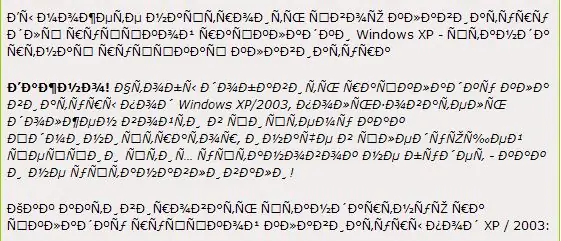
এটা জরুরি
কম্পিউটার বা ইমেল সহ মোবাইল ফোন
নির্দেশনা
ধাপ 1
প্রাপ্ত "বোধগম্য" চিঠিটি খুলুন। আপনি যদি উইন্ডোজ মেল ব্যবহার করে থাকেন তবে চিঠির মূল অংশটিতে ডাবল ক্লিক করুন। উইন্ডোটি খোলে, "দেখুন" মেনুটি নির্বাচন করুন এবং এটিতে - "এনকোডিং" বিকল্পটি। যদি আপনি ধরে নেন যে প্রেরিত চিঠিটি রাশিয়ান ভাষায় হওয়া উচিত, তবে "সিরিলিক (KOI8-R)" পরীক্ষা করুন। এর পরে যদি চিঠির অক্ষরগুলি পরিচিত বর্ণগুলিতে পরিণত না হয় তবে "উন্নত" বিকল্পটি পরীক্ষা করুন। বিভিন্ন এনকোডিংয়ের বিকল্প সহ ড্রপ-ডাউন উইন্ডোতে, চিঠিটি স্বাভাবিক না হওয়া পর্যন্ত ধারাবাহিকভাবে তালিকা থেকে প্রতিটি সিরিলিক এনকোডিং নির্বাচন করুন।
ধাপ ২
আপনি যদি "মাইক্রোসফ্ট আউটলুক" প্রোগ্রামটি ব্যবহার করেন, চিঠিটি সহ উইন্ডোতে, "আরও ক্রিয়া" → "এনকোডিং" বিকল্পটি নির্বাচন করুন। পূর্ববর্তী কেস হিসাবে, প্রথমে এনক্রোডিং "সিরিলিক (KOI8-R)" চিহ্নিত করুন এবং এটি যদি সহায়তা না করে তবে "অতিরিক্ত" উপচ্ছেদে আপনাকে বিভিন্ন প্রস্তাবিত এনকোডিংগুলি দিয়ে যেতে হবে, প্রতিটিটির পরে চিঠির প্রকারটি পরীক্ষা করতে হবে এনকোডিং পরিবর্তন।
ধাপ 3
মেল প্রোগ্রাম আউটলুক এক্সপ্রেসটি ব্যবহার করার সময়, এনকোডিংটি পরিবর্তন করতে, অক্ষর মেনুতে "ফর্ম্যাট" → "এনকোডিং" নির্বাচন করুন এবং তালিকা থেকে উপযুক্ত এনকোডিং নির্বাচন করুন।
পদক্ষেপ 4
অপেরা ব্রাউজারে সংযুক্ত মেল ক্লায়েন্ট অপেরা মেলের এনকোডিং ব্রাউজার সেটিংসে ("দেখুন" Enc "এনকোডিং") পরিবর্তন করা যেতে পারে। এই ক্ষেত্রে, এই সেটিংটি কেবল মেলেই নয়, ইন্টারনেট পৃষ্ঠাগুলিতেও প্রযোজ্য। আপনি "স্বয়ংক্রিয়ভাবে চয়ন করুন" বিকল্পটি চয়ন করতে পারেন বা ড্রপ-ডাউন মেনুতে প্রদত্ত বিকল্পগুলি থেকে এনকোডিং চয়ন করার চেষ্টা করতে পারেন। সাফল্যের সাথে চিঠিটি পড়ার পরে, ব্রাউজার সেটিংসটি ফিরিয়ে দিন (ডিফল্টরূপে, আপনার এনক্রোডিং "সিরিলিক" should "স্বতঃসংশ্লিষ্ট" হওয়া উচিত)।






